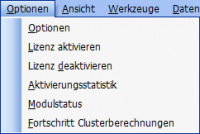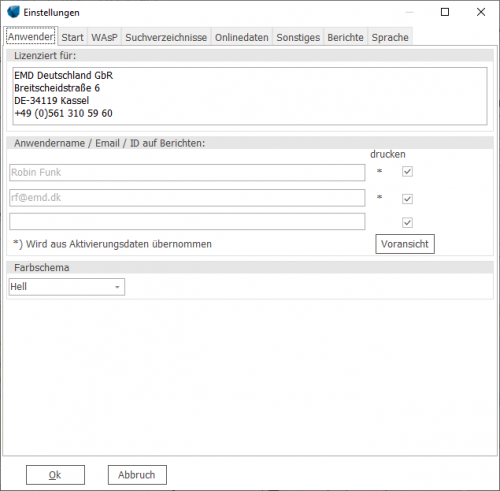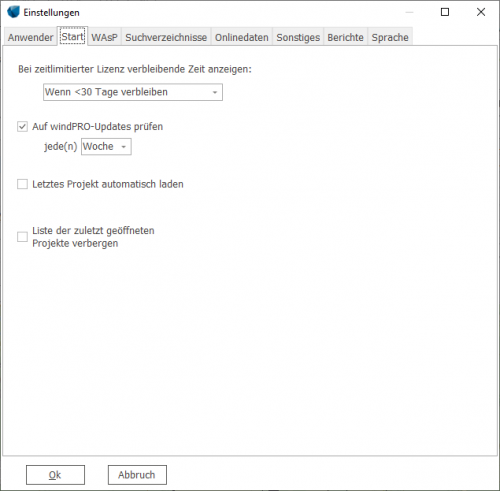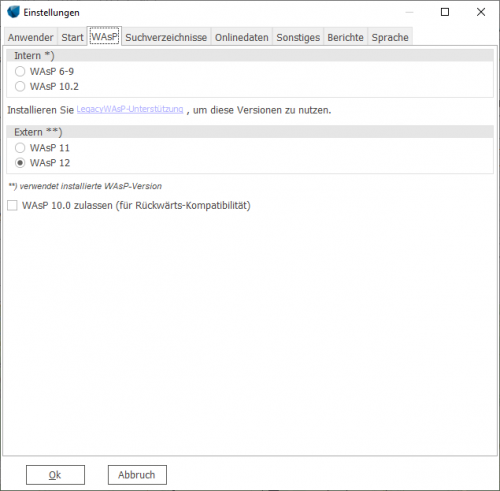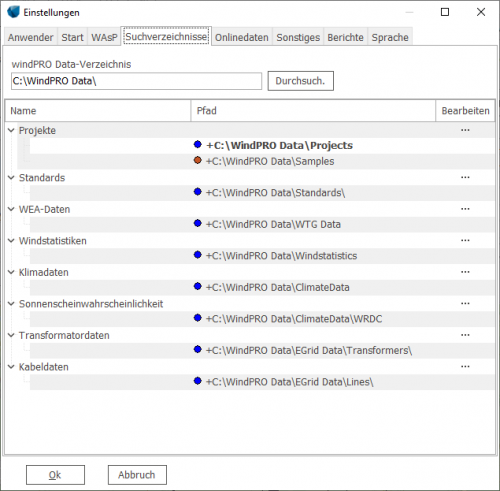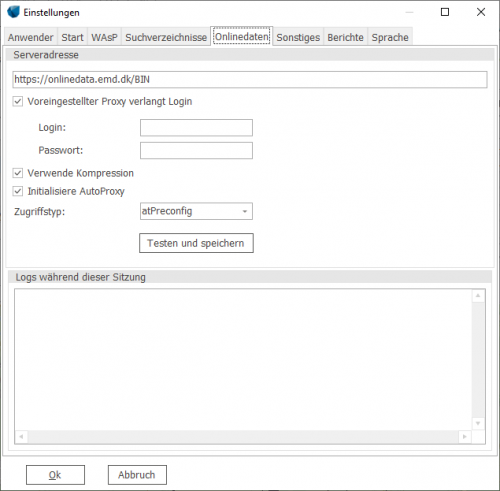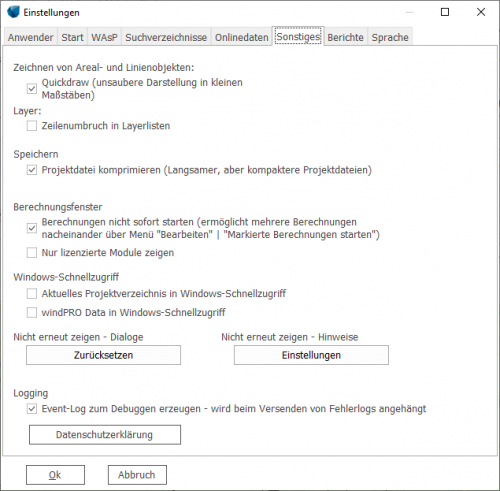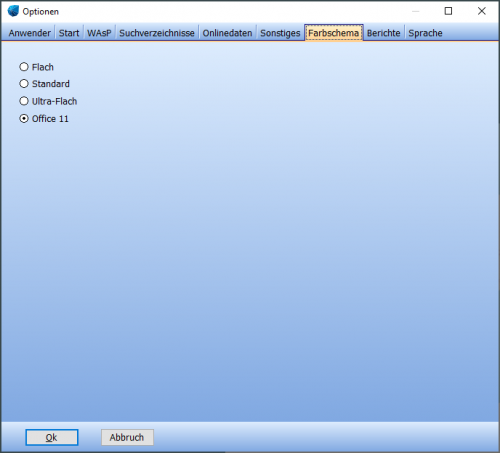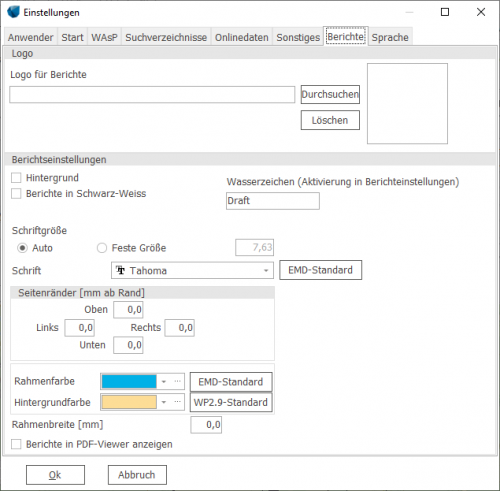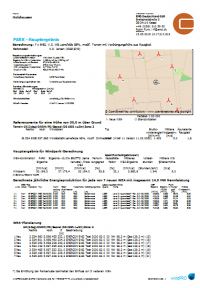Menü Optionen
Zur deutschen Hauptseite | Alle deutschsprachigen Seiten
Hier haben Sie Zugang zu einer Reihe von Grundeinstellungen, die normalerweise nur einmal vorgenommen werden müssen.
Optionen: Register Anwender
Die Einträge Lizenziert für, Anwendername und Email werden direkt aus dem Lizenzschlüssel bzw. der Aktivierung entnommen. Sie können nicht verändert werden und erscheinen auf Berichtsausdrucken, wenn sie angehakt sind. Eine zusätzliche Zeile steht z.B. für eine interne Bearbeiterreferenz zur Verfügung.
Optionen: Register Start
Die Option Liste der zuletzt geöffneten Projekte verbergen erfüllt ihren Zweck in der Regel im Rahmen öffentlicher Präsentationen, damit die Zuschauer nicht sehen können, welche anderen Projekte Sie bearbeiten.
Optionen: Register WAsP
Wenn das WAsP-Programm von DTU/Risø von einem der Energieberechnungs-Module benutzt werden soll, muss hier angegeben werden, welche Version verwendet wird. Die Verwendung von WAsP 10.0 wird nicht empfohlen, da es nach dieser Version noch einige relevante Korrekturen gab, die in 10.2 erstmals vollständig implementiert waren.
Achtung: Versionen ab windPRO 3.2 sind nicht mehr automatisch mit WAsP 10.2 kompatibel (Auswahl ausgegraut). Wenn Sie WAsP 10.2 dennoch verwenden möchten, installieren Sie zuerst dieses Tool.
Siehe auch Fenster Daten und Modelle.
Optionen: Register Suchverzeichnisse
Das windPRO Data-Verzeichnis (oberes Eingabefeld) enthält nach der Programminstallation verschiedene Datenbanken. Diese sind im Tabellenteil des Fensters im Einzelnen aufgeführt.
Es kann sowohl das Gesamtverzeichnis als auch jede einzelne Datenbank an einem anderen Ort gespeichert werden, z.B. ein gemeinsam genutztes Netzverzeichnis. In diesem Fall müssen dann evtl. die Suchverzeichnisse manuell angepasst werden.
Für einige Datenbanken kann mehr als ein Suchverzeichnis angegeben werden. In diesem Fall kann dann zusätzlich auch noch eines der definierten Verzeichnisse als Standardverzeichnis definiert werden; dies bedeutet, dass es bei Dateiauswahldialogen die Startposition ist.
Wenn ein definiertes Suchverzeichnis nicht gefunden werden kann, z.B. weil ein Netzlaufwerk nicht angebunden ist, wird es in der Liste rot hervorgehoben.
In Bezug auf den WEA-Katalog empfehlen wir, den EMD-Standardkatalog auf einem lokalen Laufwerk zu platzieren. Ansonsten kann das Öffnen des Katalogs lange dauern, da erst die Gesamtliste aufgebaut werden muss. Für unternehmensspezifische WEA-Daten können dann zusätzliche Netzverzeichnisse definiert werden.
Optionen: Register Onlinedaten
Diese Einstellungen können bei Problemen beim Zugriff auf EMD-Onlinedaten von Bedeutung sein.
Testen und Speichern sollte eine Meldung Success. Server response XXXXX Connection OK zur Folge haben, wobei XXXXX der Name des EMD-Datenservers ist. Bleibt diese aus, finden Sie weitere Hinweise unter Connecting to EMD Online services (Englisch).
Optionen: Register Sonstiges
Die hier gesammelten Einstellungen sind weitestgehend selbsterklärend und beziehen sich auf das Verhalten von windPRO in bestimmten Situationen.
Optionen: Register Farbschema
Die oberen drei Varianten unterschieden sich nur geringfügig, der Office-11-Look ist etwas prägnanter. Beachten Sie bitte, dass auch die Windows-Farbschema-Einstellungen zusätzliche Spielräume eröffnen.
Optionen: Register Berichte
Wird ein Logo ausgewählt, so erscheint dies auf allen Berichtsausdrucken rechts der Lizenzadresse.
Unter Berichtseinstellungen wird die grafische Gestaltung aller Berichte, die mit windPRO erstellt werden, beeinflusst:
Hintergrund / Hintergrundfarbe: Der Bereich innerhalb des Rahmens wird komplett mit der unten eingestellten Hintergrundfarbe hinterlegt.
Wasserzeichen: Das Wasserzeichen wird grau schattiert quer über die ganze Seite gedruckt, wenn es in den Darstellungsoptionen des jeweiligen Berichts aktiviert wird.
Schriftgröße / Schrift: Mit der Option Benutzerdefiniert kann für diesen Bericht eine andere Schriftart als die Standardschriftart gewählt werden.
Berichte in Schwarz-Weiss
Seitenränder (mm ab Rand): Die minimalen Ränder für windPRO-Berichte sind 1,5 cm unten und oben sowie 1,6 cm links und 0,8 cm rechts. Kleinere Ränder sind nicht möglich. Wenn Sie größere Ränder wünschen, tragen Sie hier die entsprechenden absoluten Werte ein (also nicht nur den Rand, den Sie zusätzlich zum Standardrand benötigen)
Rahmenfarbe / Hintergrundfarbe: Klicken Sie auf die Farbfelder, um die Farben zu ändern. Beachten Sie, dass die Hintergrundfarbe nur verwendet wird, wenn auch oben die Option Hintergrund markiert ist.
Rahmenbreite (mm)
Berichte in PDF-Viewer anzeigen: Öffnet anstelle des windPRO-Berichtsviewers den auf Ihrem Rechner definierten PDF-Viewer zur Ansicht von Berichten.
Lizenz aktivieren
Siehe Lizenzaktivierung
Lizenz deaktivieren / Aktivierungsstatistik
Siehe Deaktivierung